Wenn Sie sich entschieden haben, von PicsArt zu einem anderen Bildbearbeitungsprogramm zu wechseln und Ihr Konto löschen möchten, wird dies nicht viel Zeit in Anspruch nehmen. Manchmal, auch wenn Sie bestimmte Apps mögen, kann es auch nützlich sein, neue auszuprobieren.

In diesem Artikel erfährst du alles, was du wissen musst, um deinen PicsArt-Account dauerhaft zu löschen und dein Abonnement rechtzeitig zu kündigen.
Dein PicsArt-Konto für immer löschen
Das Löschen Ihres Kontos ist ein recht unkomplizierter Vorgang, und wir erklären Ihnen hier alles Schritt für Schritt.
- Öffnen Sie die PicsArt-App auf Ihrem Gerät.
- Tippen Sie auf die Registerkarte Ihres PicsArt-Profils.
- Tippen Sie auf „Profil bearbeiten“.
- Scrollen Sie nach unten und tippen Sie auf "Profil löschen".
- Wählen Sie als Nächstes den Grund für das Löschen Ihres Profils aus und tippen Sie erneut auf "Profil löschen".
Wenn Sie es geschafft haben, alle diese Schritte durchzuführen und Ihr PicsArt-Konto zu löschen, besteht der letzte Schritt darin, die App von Ihrem Gerät zu deinstallieren.
Falls Sie jedoch ein PicsArt-Abonnement haben, müssen Sie einige zusätzliche Schritte ausführen. Das dauerhafte Löschen Ihres PicsArt-Kontos ist möglich, sobald Sie alle Ihre Abonnements kündigen.
So kündigen Sie Ihr PicsArt-Abonnement
Die Kündigung Ihres PicsArt-Abonnements muss über die Website piscart.com, Google Play oder den Apple Store erfolgen, da dies der sicherste Weg ist, Abonnements zu kündigen und Ihr Konto zu löschen. So kündigen Sie Ihr Konto auf der offiziellen Website:
- Gehen Sie zu Picsart.com.
- Melden Sie sich bei Ihrem PicsArt-Konto an.
- Klicken Sie oben rechts auf Ihr Profilsymbol.
- Gehen Sie zu „Einstellungen“ und tippen Sie auf „Abonnements“.
- Tippen Sie auf „Abmelden“.
So kündigen Sie Ihr PicsArt-Abonnement auf anderen Geräten
Benutzer von PicsArt, die ihre Abonnements bei Google Play und im Apple Store registriert haben, müssen im Falle einer Kündigung des Abonnements dieselben Plattformen verwenden, um auf ihre Profile zuzugreifen.

Wenn Sie Ihr Abonnement bei Google Play kündigen möchten, müssen Sie Folgendes tun:
- Gehen Sie zu Google-Play.
- Überprüfen Sie, ob Sie im richtigen Google-Konto angemeldet sind.
- Klicken Sie links auf die Option „Meine Abonnements“.
- Wählen Sie das Abonnement aus, das Sie kündigen möchten, und klicken Sie auf "Abonnement verwalten" und "Abonnement kündigen".
- Klicken Sie im Bestätigungs-Popup auf Ja.
Wenn Sie ein Apple-Gerät abonniert haben, müssen Sie Folgendes tun:
- Einstellungen öffnen."
- Geben Sie Ihren Namen ein.
- Tippen Sie auf "Abonnements".
Wenn Sie diese Optionen nicht sehen können, gehen Sie zum App Store und suchen Sie nach "Abonnements".
- Tippen Sie auf das Abonnement für PicsArt und suchen Sie die Option "Abonnement kündigen".
Auf diese Weise können Sie sicher sein, dass Sie alle Ihre Abonnements gekündigt haben, damit sie nicht ohne Ihre Erlaubnis unerwartet verlängert werden.
Was ist eine Gerätebeschränkung bei PicsArt?
Wenn Sie sich zum ersten Mal bei Ihrem PicsArt-Konto anmelden, verbindet sich Ihr Gerät automatisch mit Ihrem Konto und Sie können nicht mehr als zehn verschiedene Geräte hinzufügen. Diese Option ist wichtig, da sie die Sicherheit Ihres Kontos verbessert und gleichzeitig Ihre gesamte Arbeit synchronisiert.
Warum sollten Sie mit Ihrem Konto verknüpfte Geräte entfernen?
Es gibt viele Gründe, verknüpfte Geräte zu entfernen. Normalerweise vergessen Sie, wie viele Computer, Telefone und Tablets Sie verbunden haben, und damit ein neues Gerät einsteigen kann, müssen andere aus der Liste entfernt werden.
Wenn Sie eines der Geräte verkaufen oder verschenken, ist es wichtig, sich von allen verwendeten Apps abzumelden.
Wenn Sie schließlich den Zugriff auf eines Ihrer Geräte verloren haben oder nicht auf Ihre App-Käufe zugreifen können, ist dies ein Zeichen dafür, dass Sie das Gerät entfernen und versuchen sollten, es erneut zu verbinden. Wenn Sie Ihr Konto löschen, ist es außerdem besser, alle Geräte zu entfernen, als sich manuell von jedem einzelnen abzumelden.
So entfernen Sie mit Ihrem Konto verknüpfte Geräte
Nachdem Sie Ihr Abonnement gekündigt haben, können Sie alle Ihre Geräte entfernen und sich auf die Kontolöschung vorbereiten. So entfernen Sie verknüpfte Geräte in wenigen einfachen Schritten:
- Öffnen Sie die PicsArt-App und öffnen Sie Ihr Profil.
- Klicken Sie auf die drei Punkte oben auf dem Bildschirm und suchen Sie nach „Einstellungen“.
- Suchen Sie nach "Geräte verwalten" und tippen Sie darauf.
- Jetzt, da Sie die Liste aller Ihrer Geräte sehen, wählen Sie die aus, die Sie aufheben möchten.
- Suchen Sie die Option "Verknüpfung aufheben" und klicken Sie auf "Bestätigen".
- Ihr Gerät wurde entfernt.
Denken Sie darüber nach, zu einer ähnlichen App zu wechseln?
Wenn Sie nach einer anderen App suchen, die die Lücke schließen könnte, gibt es eine Vielzahl von Optionen. Wir erwähnen zwei kostenlose PicsArt-Alternativen, die Sie noch einmal überdenken sollten:
- Canva ist eine der größten Plattformen für Fotobearbeitung und -design. Es bietet viele Vorlagen für Benutzer, die Einladungen, Poster und Präsentationen erstellen möchten. Es gibt eine kostenlose Version, die die grundlegenden Funktionen freischaltet, und eine großartige mobile App.
- Stencil ist ein Tool zur Bilderstellung mit einer einfachen Benutzeroberfläche und nützlichen Tools zum Gestalten von Social-Media-Beiträgen. Es gibt eine kostenlose Version, mit der Sie auf eine umfangreiche Materialbibliothek zugreifen können, die für jeden Anfänger mehr als ausreichend ist.
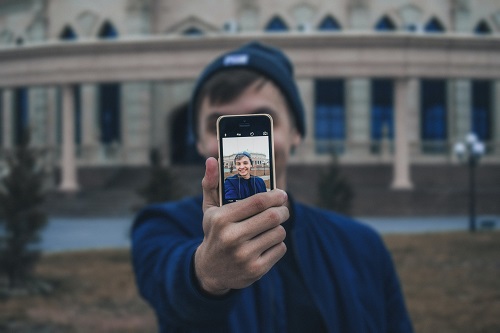
Möchten Sie bei PicsArt bleiben?
Da die meisten Social-Media-Nutzer eine App benötigen, um ihre Beiträge zu bearbeiten, ist es praktisch, sich in ihnen zurechtzufinden. Egal, ob Sie PicsArt oder eine andere App verwenden, eine Pause davon wird Ihnen helfen zu erkennen, ob es ein notwendiges Werkzeug für Sie ist oder nicht.
Nachdem Sie nun wissen, wie Sie Ihr PicsArt-Konto löschen und alle Abonnements erfolgreich kündigen, können Sie eine neue Fotobearbeitungsplattform ausprobieren. Wann immer Sie sich entscheiden, zu PicsArt zurückzukehren, können Sie sich im Handumdrehen über ein neues Konto anmelden.
Haben Sie PicsArt verwendet? Hat es Ihnen Spaß gemacht, seine Funktionen und Filter zu verwenden?
Lass es uns im Kommentarbereich unten wissen!

